Code-Highlight-Widget
(englisch: Code Highlight)
Das Code-Highlight-Widget (englisch: Code Highlight) in Elementor ist ein hervorragendes Werkzeug, um Programmiercode ansprechend darzustellen. Es ermöglicht eine klare und lesbare Präsentation von Codebeispielen, die für Entwickler und technische Benutzer nützlich ist.
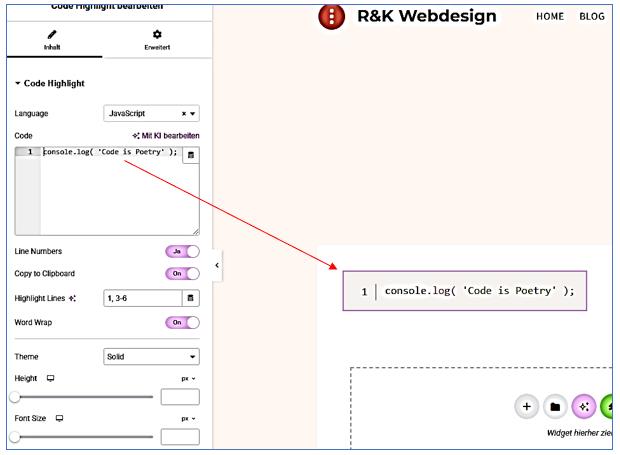
1. Inhalt (Content)
- Code:
In diesem Feld gibst du den Code ein, den du hervorheben möchtest. Du kannst verschiedene Programmiersprachen verwenden, und das Widget wird die Syntax entsprechend anpassen. - Sprache:
Wähle die Programmiersprache aus, die du verwendest (z.B. PHP, JavaScript, HTML). Dies ist wichtig, da das Widget die Syntax-Hervorhebung basierend auf der gewählten Sprache anpasst. - Zeilennummern:
Du kannst entscheiden, ob du Zeilennummern anzeigen möchtest. Dies ist besonders nützlich, wenn du auf bestimmte Zeilen im Code verweisen möchtest.
2. Stil (Style)
- Typografie:
Hier kannst du die Schriftart, Größe und Farbe des Codes anpassen. Eine gut lesbare Schriftart ist entscheidend, um den Code klar darzustellen. - Hintergrund:
Du kannst einen Hintergrund für den Codeblock festlegen, um ihn visuell abzugrenzen. Ein kontrastierender Hintergrund kann helfen, den Code hervorzuheben. - Rahmen:
Füge einen Rahmen hinzu, um den Codeblock weiter zu betonen. Du kannst die Dicke, Farbe und den Stil des Rahmens anpassen.
3. Erweitert (Advanced)
- CSS-Klassen:
Hier kannst du benutzerdefinierte CSS-Klassen hinzufügen, um das Widget weiter anzupassen, falls du mit CSS vertraut bist. - Animation:
Du kannst Animationen hinzufügen, die beim Scrollen oder beim Laden der Seite aktiviert werden. Dies kann helfen, die Aufmerksamkeit auf den Code zu lenken. - Responsive Einstellungen:
Stelle sicher, dass das Widget auf verschiedenen Geräten (Desktop, Tablet, Mobil) gut aussieht. Du kannst spezifische Einstellungen für jedes Gerät vornehmen.
Verwendungszweck
Das Code-Highlight-Widget wird verwendet, um Programmiercode in Blogs, Tutorials oder technischen Dokumentationen ansprechend darzustellen. Es hilft, den Code für die Leser verständlicher zu machen und erleichtert das Kopieren von Codebeispielen.
Video-Playlist-Widget
(englisch: Video Playlist)
Das Video-Playlist-Widget (englisch: Video Playlist) in Elementor ist ein praktisches Werkzeug, um mehrere Videos in einer ansprechenden und organisierten Weise darzustellen. Es ist ideal für Websites, die Inhalte in Form von Videos präsentieren möchten, wie z.B. Tutorials, Schulungen oder Produktvorstellungen.
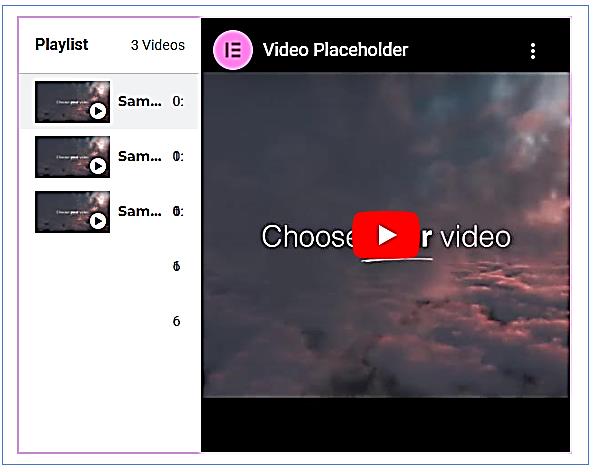
1. Inhalt (Content)
- Videos hinzufügen:
Hier kannst du Videos zu deiner Playlist hinzufügen. Du kannst Videos von verschiedenen Plattformen wie YouTube oder Vimeo einfügen, indem du die URL des Videos eingibst. - Titel:
Für jedes Video kannst du einen Titel hinzufügen, der den Inhalt des Videos beschreibt. Dies hilft den Zuschauern, schnell zu erkennen, worum es in jedem Video geht. - Beschreibung:
Du kannst eine kurze Beschreibung für jedes Video hinzufügen, um den Zuschauern mehr Kontext zu geben und sie zu ermutigen, das Video anzusehen.
2. Stil (Style)
- Typografie:
Hier kannst du die Schriftart, Größe und Farbe der Titel und Beschreibungen anpassen. Eine klare und ansprechende Typografie verbessert die Benutzererfahrung. - Hintergrund:
Du kannst einen Hintergrund für die Playlist festlegen, um sie visuell abzugrenzen. Ein passender Hintergrund kann helfen, die Playlist hervorzuheben. - Rahmen und Schatten:
Du kannst Rahmen und Schatten für die Videos hinzufügen, um ihnen mehr Tiefe zu verleihen und sie vom restlichen Inhalt abzuheben.
3. Erweitert (Advanced)
- CSS-Klassen:
Hier kannst du benutzerdefinierte CSS-Klassen hinzufügen, um das Widget weiter anzupassen, falls du mit CSS vertraut bist. Dies ermöglicht dir, spezifische Stile anzuwenden, die nicht in den Standardoptionen verfügbar sind. - Animation:
Du kannst Animationen hinzufügen, die beim Scrollen oder beim Laden der Seite aktiviert werden. Dies kann helfen, die Aufmerksamkeit auf die Playlist zu lenken. - Responsive Einstellungen:
Stelle sicher, dass das Widget auf verschiedenen Geräten (Desktop, Tablet, Mobil) gut aussieht. Du kannst spezifische Einstellungen für jedes Gerät vornehmen, um sicherzustellen, dass die Videos überall gut dargestellt werden.
Verwendungszweck
Das Video-Playlist-Widget wird verwendet, um eine Sammlung von Videos in einer übersichtlichen und ansprechenden Weise darzustellen. Es ist besonders nützlich für Websites, die Schulungsinhalte, Tutorials oder Produktdemonstrationen anbieten. Durch die Verwendung einer Playlist können Benutzer leicht zwischen verschiedenen Videos navigieren und die Inhalte in ihrem eigenen Tempo konsumieren.
PayPal Button-Widget
(englisch: PayPal Button)
Das PayPal Button-Widget (englisch: PayPal Button) in Elementor ist ein nützliches Werkzeug, um Zahlungen direkt auf Ihrer Website zu akzeptieren. Es ist besonders hilfreich für Online-Shops, Dienstleister oder jeden, der Produkte oder Dienstleistungen verkaufen möchte.
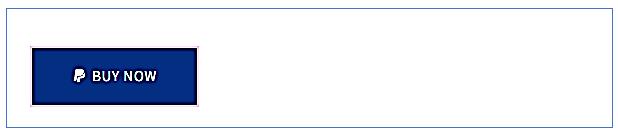
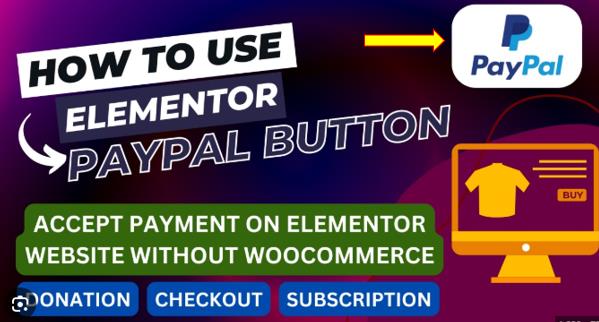
1. Inhalt (Content)
- Button-Text:
In diesem Feld geben Sie den Text ein, der auf dem Button angezeigt werden soll, z.B. „Jetzt kaufen“ oder „Zahlung durchführen“. Der Text sollte klar und ansprechend sein, um die Benutzer zum Klicken zu animieren. - PayPal-E-Mail:
Hier geben Sie die E-Mail-Adresse ein, die mit Ihrem PayPal-Konto verknüpft ist. Dies ist wichtig, damit die Zahlungen korrekt an Ihr Konto überwiesen werden. - Produktinformationen:
Sie können zusätzliche Informationen zu dem Produkt oder der Dienstleistung hinzufügen, die verkauft werden soll, wie z.B. Preis, Währung und Beschreibung. Diese Informationen helfen den Käufern, eine informierte Entscheidung zu treffen.
2. Stil (Style)
- Button-Stil:
Hier können Sie das Aussehen des Buttons anpassen, einschließlich Hintergrundfarbe, Textfarbe, Schriftart und Größe. Ein ansprechendes Design kann die Klickrate erhöhen. - Hover-Effekte:
Sie können Effekte festlegen, die beim Überfahren des Buttons mit der Maus angezeigt werden, wie z.B. Farbänderungen oder Schatten. Dies macht den Button interaktiver und ansprechender. - Abstände und Ränder:
Passen Sie die Abstände und Ränder des Buttons an, um sicherzustellen, dass er gut in das Layout Ihrer Seite passt und genügend Platz hat, um hervorzuheben.
3. Erweitert (Advanced)
- CSS-Klassen:
Hier können Sie benutzerdefinierte CSS-Klassen hinzufügen, um das Widget weiter anzupassen, falls Sie mit CSS vertraut sind. Dies ermöglicht Ihnen, spezifische Stile anzuwenden, die nicht in den Standardoptionen verfügbar sind. - Animation:
Sie können Animationen hinzufügen, die beim Scrollen oder beim Laden der Seite aktiviert werden. Dies kann helfen, die Aufmerksamkeit auf den Button zu lenken. - Responsive Einstellungen:
Stellen Sie sicher, dass das Widget auf verschiedenen Geräten (Desktop, Tablet, Mobil) gut aussieht. Sie können spezifische Einstellungen für jedes Gerät vornehmen, um sicherzustellen, dass der Button überall gut dargestellt wird.
Verwendungszweck
Das PayPal Button-Widget wird verwendet, um Zahlungen direkt auf Ihrer Website zu akzeptieren. Es ist besonders nützlich für Online-Shops, die Produkte verkaufen, oder für Dienstleister, die Zahlungen für ihre Dienstleistungen annehmen möchten. Durch die Integration eines PayPal-Buttons können Sie den Kaufprozess für Ihre Kunden vereinfachen und die Conversion-Rate erhöhen.
Progress Tracker-Widget
(englisch: Progress Tracker)
Das Progress Tracker-Widget (englisch: Progress Tracker) in Elementor ist ein nützliches Werkzeug, um den Fortschritt eines Projekts oder einer Aufgabe visuell darzustellen. Es eignet sich hervorragend für Websites, die Informationen über Fortschritte, Meilensteine oder Schritte in einem Prozess präsentieren möchten.
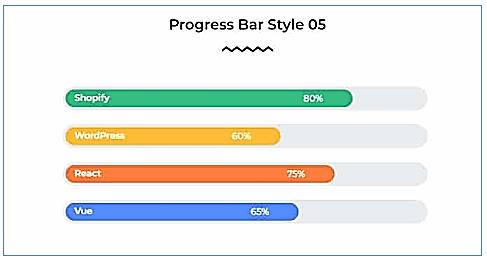
1. Inhalt (Content)
- Schritte hinzufügen: In diesem Bereich können Sie die einzelnen Schritte oder Meilensteine hinzufügen, die im Fortschrittsverlauf angezeigt werden sollen. Jeder Schritt kann eine kurze Beschreibung enthalten, die erklärt, was in diesem Schritt erreicht wurde oder erreicht werden soll.
- Titel: Für jeden Schritt können Sie einen Titel festlegen, der den Inhalt des Schrittes beschreibt. Ein klarer Titel hilft den Benutzern, den Fortschritt besser zu verstehen.
- Status: Sie können den Status jedes Schrittes festlegen (z.B. „Abgeschlossen“, „In Bearbeitung“ oder „Geplant“). Dies gibt den Benutzern eine klare Vorstellung davon, wo sie sich im Prozess befinden.
2. Stil (Style)
- Typografie:
Hier können Sie die Schriftart, Größe und Farbe der Titel und Beschreibungen anpassen. Eine ansprechende Typografie verbessert die Lesbarkeit und das visuelle Erscheinungsbild des Trackers. - Farben:
Sie können die Farben für die verschiedenen Status der Schritte anpassen, um eine klare visuelle Unterscheidung zu schaffen. Zum Beispiel könnten abgeschlossene Schritte grün und geplante Schritte grau dargestellt werden. - Abstände und Ränder:
Passen Sie die Abstände und Ränder der einzelnen Schritte an, um sicherzustellen, dass der Tracker gut strukturiert und übersichtlich aussieht.
3. Erweitert (Advanced)
- CSS-Klassen:
Hier können Sie benutzerdefinierte CSS-Klassen hinzufügen, um das Widget weiter anzupassen, falls Sie mit CSS vertraut sind. Dies ermöglicht Ihnen, spezifische Stile anzuwenden, die nicht in den Standardoptionen verfügbar sind. - Animation:
Sie können Animationen hinzufügen, die beim Scrollen oder beim Laden der Seite aktiviert werden. Dies kann helfen, die Aufmerksamkeit auf den Fortschrittsverlauf zu lenken und das Benutzererlebnis zu verbessern. - Responsive Einstellungen:
Stellen Sie sicher, dass das Widget auf verschiedenen Geräten (Desktop, Tablet, Mobil) gut aussieht. Sie können spezifische Einstellungen für jedes Gerät vornehmen, um sicherzustellen, dass der Tracker überall gut dargestellt wird.
Verwendungszweck
Das Progress Tracker-Widget wird verwendet, um den Fortschritt von Projekten, Aufgaben oder Prozessen visuell darzustellen. Es ist besonders nützlich für Unternehmen, die ihren Kunden oder Mitarbeitern den Fortschritt von Projekten zeigen möchten, oder für Bildungswebsites, die den Lernfortschritt von Schülern darstellen. Durch die Verwendung eines Fortschritts-Trackers können Benutzer leicht nachvollziehen, wo sie sich im Prozess befinden und welche Schritte noch ausstehen.
Empfehlungskarussell-Widget
(englisch: Testimonials Carousel)
Das Empfehlungskarussell-Widget (englisch: Testimonials Carousel) in Elementor ist ein effektives Werkzeug, um Kundenbewertungen oder Empfehlungen ansprechend zu präsentieren. Es eignet sich hervorragend für Websites, die Vertrauen aufbauen möchten, indem sie positive Rückmeldungen von Kunden oder Klienten zeigen.
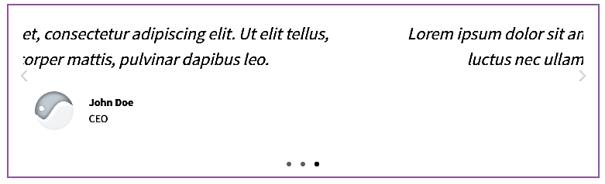
1. Inhalt (Content)
- Empfehlungen hinzufügen:
In diesem Bereich können Sie die einzelnen Empfehlungen oder Testimonials hinzufügen. Jede Empfehlung kann den Namen des Kunden, das Unternehmen (falls relevant) und den Text der Bewertung enthalten. Dies hilft, die Glaubwürdigkeit der Aussagen zu erhöhen. - Bild des Kunden:
Sie können ein Bild des Kunden hinzufügen, um die Empfehlung persönlicher zu gestalten. Ein Bild kann das Vertrauen der Leser stärken und die Verbindung zu den Testimonials verbessern. - Position:
Hier können Sie die Position des Kunden angeben, z.B. „CEO von Beispielunternehmen“. Dies gibt den Lesern mehr Kontext und zeigt, dass die Empfehlung von einer vertrauenswürdigen Quelle stammt.
2. Stil (Style)
- Typografie:
In diesem Bereich können Sie die Schriftart, Größe und Farbe der Texte anpassen. Eine ansprechende Typografie sorgt dafür, dass die Empfehlungen gut lesbar sind und visuell ansprechend wirken. - Hintergrund:
Sie können einen Hintergrund für das Karussell festlegen, um es visuell abzugrenzen. Ein passender Hintergrund kann helfen, die Empfehlungen hervorzuheben und sie von anderen Inhalten abzugrenzen. - Abstände und Ränder:
Passen Sie die Abstände und Ränder der einzelnen Testimonials an, um sicherzustellen, dass das Karussell gut strukturiert und übersichtlich aussieht.
3. Erweitert (Advanced)
- CSS-Klassen:
Hier können Sie benutzerdefinierte CSS-Klassen hinzufügen, um das Widget weiter anzupassen, falls Sie mit CSS vertraut sind. Dies ermöglicht Ihnen, spezifische Stile anzuwenden, die nicht in den Standardoptionen verfügbar sind. - Animation:
Sie können Animationen hinzufügen, die beim Scrollen oder beim Laden der Seite aktiviert werden. Dies kann helfen, die Aufmerksamkeit auf die Empfehlungen zu lenken und das Benutzererlebnis zu verbessern. - Responsive Einstellungen:
Stellen Sie sicher, dass das Widget auf verschiedenen Geräten (Desktop, Tablet, Mobil) gut aussieht. Sie können spezifische Einstellungen für jedes Gerät vornehmen, um sicherzustellen, dass das Karussell überall gut dargestellt wird.
Verwendungszweck
Das Empfehlungskarussell-Widget wird verwendet, um Kundenbewertungen und Testimonials in einer ansprechenden und übersichtlichen Weise darzustellen. Es ist besonders nützlich für Unternehmen, die Vertrauen bei potenziellen Kunden aufbauen möchten, indem sie positive Rückmeldungen von bestehenden Kunden präsentieren. Durch die Verwendung eines Karussells können Benutzer leicht durch verschiedene Empfehlungen blättern, was die Interaktivität erhöht und die Wahrscheinlichkeit steigert, dass sie die positiven Rückmeldungen wahrnehmen.